
В последнее время есть достаточно сильный тренд на виртуальную реальность (3D). Повсюду об этом новости, разработки, появл. различные гаджеты, приставки, шлемы, очки.
Собственно, и мне в руки недавно «попали» 3D очки EGV300R VR для смартфона () — которые позволяют относительно быстро взглянуть по новому на многие фильмы и игры (кстати, найти подобные очки можно на «Озоне») . После небольшого теста, могу подтвердить, что изображение в них и впрямь выглядит по-другому (есть какое-то чувство новизны. ).
Решил оставить небольшую заметку на блоге для тех, кто вдруг тоже надумает взглянуть, что это за «новая реальность» и начнет подключать очки.
Важно!
Если у вас есть проблемы со здоровьем (например, что-то с глазами, давлением, сердцем, есть головные боли и т.д., и т.п.) — я бы не рекомендовал вам использовать подобные игрушки (вроде этих 3D очков). По крайней мере, не делать оного без консультации с врачом!
Обзор проектора XGIMI Z6 (Русифицированная китайская версия)
Как ни крути — изображение в них «особенное» (не натуральное), и оно может серьезно сказаться на самочувствии!
В любом случае, злоупотреблять вирт. реальностью не стоит (даже здоровым людям)!
Пример сопряжения смартфона с 3D очками
Общий случай
Итак. Сначала рассмотрю наиболее простой и быстрый способ воспользоваться этими «новомодными» очками (без подкл. джойстиков).
1) Первое действие банально: вынуть очки из коробки, снять все защитные пленки и пр. (в том числе и с линз).

Внешний вид VR очков
2) Далее нужно обратить внимание на небольшую крышечку (ручку): если потянуть за нее на себя — должен открыться отсек под телефон.

Крышечка для открытия отсека под телефон. (3D очки для смартфона)
3) Требуется установить телефон в этот отсек, и включить на нем просмотр фильма или ролика VR качества — для теста можно взять какой-нибудь ролик на Ютубе ( примечание : если смотреть на изображение такого видео без очков — то вы заметите, что оно состоит из двух одинаковых половинок). См. скрин ниже.

Включаем фильм и устанавливаем телефон в спец. отсек 3Д очков
Важно!
Когда смартфон установлен в очки вирт. реальности — запускать на нем следует только спец. игры и фильмы VR-формата (как правило, они так и помечаются!). Если этого не сделать — вы не получите норм. качества картинку!
Как включить 3D на телевизоре.Как подключить 3D очки
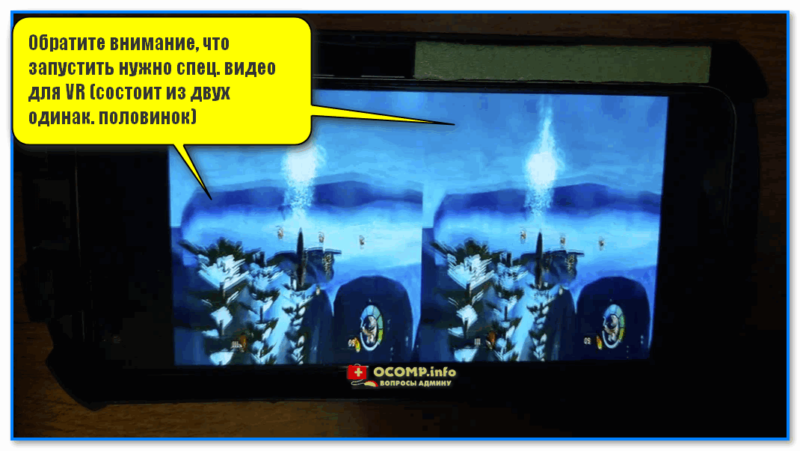
Обратите внимание, что запустить нужно спец. видео для VR (состоит из двух одинак. половинок)
4) Собственно, теперь можно попробовать посмотреть в очки! Изображение на самом деле получается более объемное (трехмерное?), во всяком случае точно отличается от обычного экрана. Получаемый эффект очень тяжело передать как на словах, так и на фото/видео (это нужно видеть)!
На фото ниже попытался снять камерой через линзы очков: однако, получившиеся снимки не передают того эффекта объемности, который наблюдается при просмотре в VR очки.

Фото, сделанные через линзы 3D очков (плохо передают объемность, которую вы увидите. )
5) Кстати, на верхней части очков есть спец. рычажки для регулировки линз. Попробуйте их сдвинуть в сторону — изображение в очках немного перестроится (его нужно отрегулировать под себя).
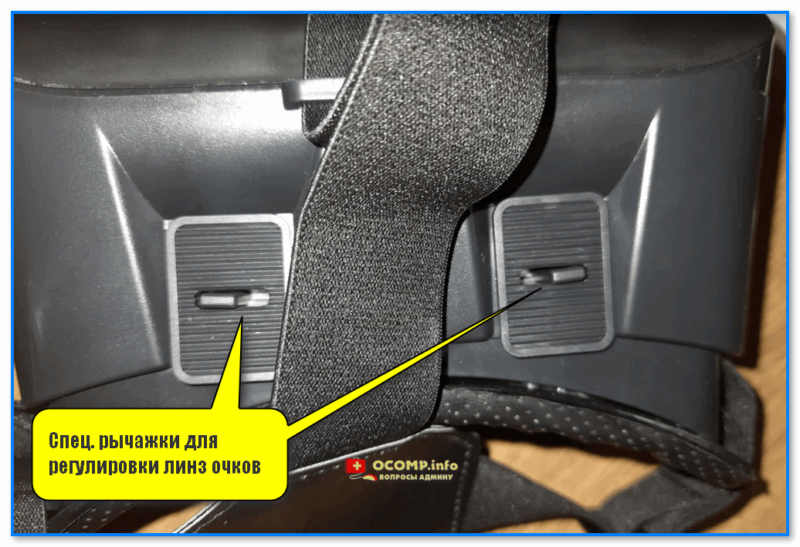
Спец. рычажки для регулировки линз очков
Подкл. джойстика (контроллера Bluetooth)
Чтобы не доставать телефон из очков для включения следующего ролика (фильма) — удобно для этого дела использовать спец. контроллер с неск. кнопками и стиком ( прим. : в моем случае Bluetooth контроллер шел в комплекте к очкам EGV300R VR. Но в принципе, можно также подключить мышку или джойстик от стороннего производителя).
Т.е. можно будет управлять телефоном (который в очках) с помощью внешнего устройства.
Рассмотрим подкл. «родного» контроллера от очков (по шагам)
1) Сначала внимательно осматриваем устройство: на некоторых моделях может быть спец. рычажок включения и выбора режима — Android | iOS. На моем такой был! См. фото ниже.

Внешний вид контроллера Bluetooth
2) Отмечу, что в новых устройствах (как правило) никогда не установлены батарейки — перепроверьте отсек, если контроллер не включится. ( прим. : если он работает на аккумуляторе — то подзарядите его).
Примечание : в типовом контроллере есть место для 2 батареек ААА 1,5 В («мизинчиковые»). Обратите внимание на полярность. Отсутствие реакции на установку батареек и нажатие на кнопку включения — может означать о том, что батарейки сели.

Установка батареек в контроллер
3) После включения контроллера — на нем должны начать моргать светодиоды (на моем фото ниже их плохо видно, но они есть!).
Теперь можно переходить к сопряжению контроллера с телефоном. Важно: расстояние между ними на момент сопряжение должно быть не более 1 метра!
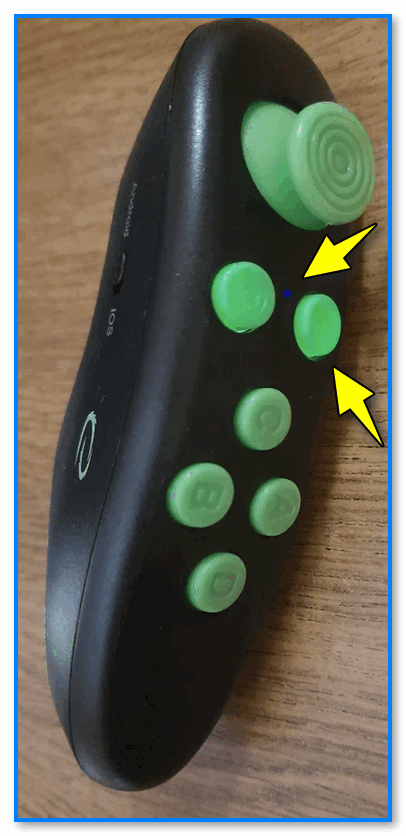
После включения устройства — начал мигать светодиод
4) На телефоне необходимо открыть параметры Android, перейти во вкладку «Bluetooth» (включить адаптер, если он выключен) — через неск. секунд среди списка устройств должны появиться очки (EGV300R, см. фото ниже). Необходимо нажать по ним. для дальнейшего сопряжения.
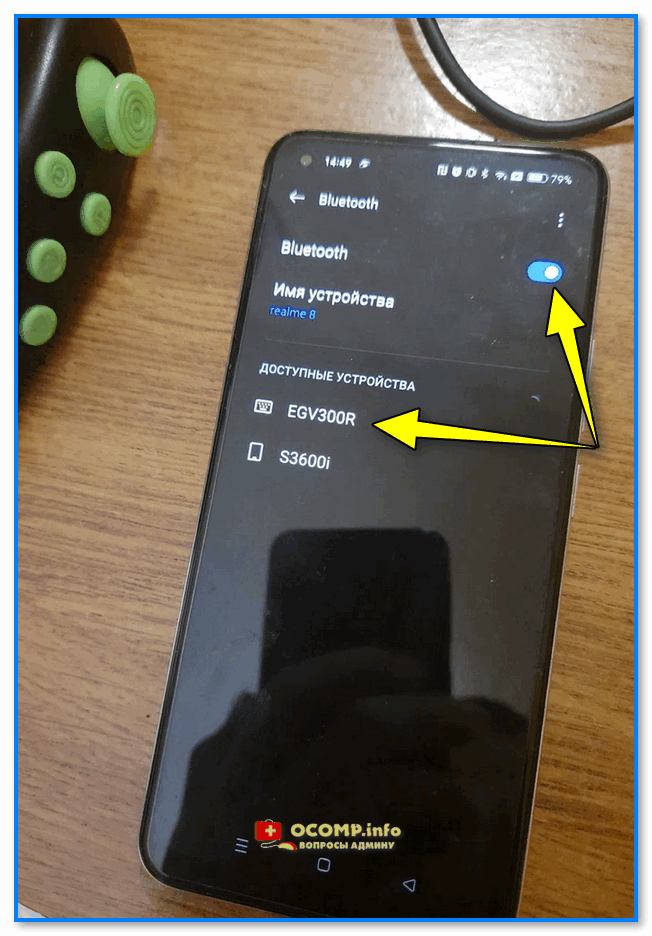
Включаем Bluetooth на телефоне, и среди списка найденных устройств выбираем нужное
5) Далее на экране телефона должно появиться окно-запрос на установку сопряжения через Bluetooth — достаточно нажать на кнопку «Подключить» .
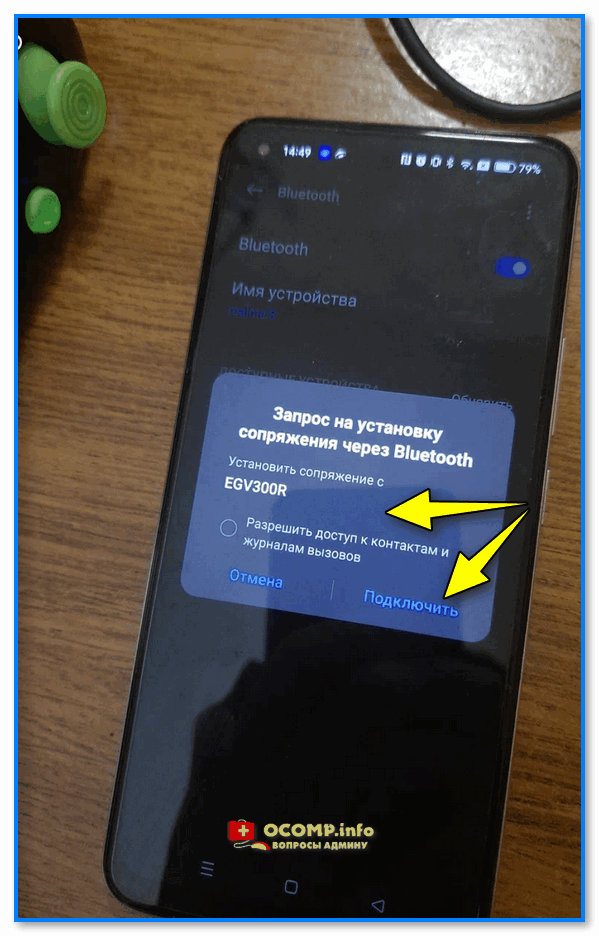
Запрос на установку сопряжения — подтверждаем
6) Через мгновение статус сопряжения должен смениться — появиться уведомление, что устройство «Подключено» .
Важно: если телефон запросит указать ПИН-код — попробуйте ввести «0000», а затем нажать на кнопку «Подтвердить» (или «OK»).
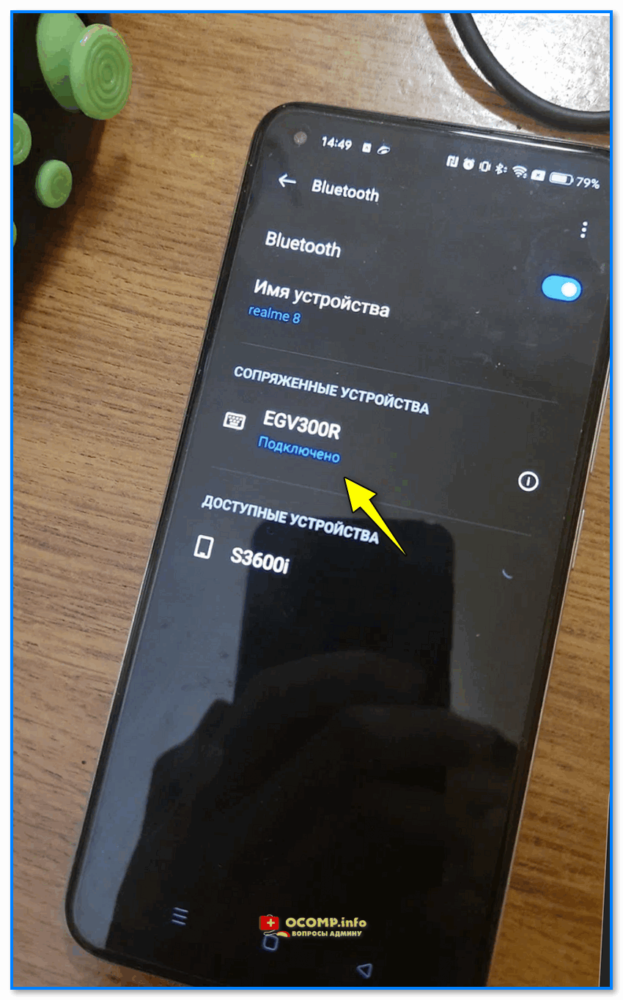
7) Кстати, некоторые телефоны после сопряжения не всегда автоматически переключают управление на только-что подключенный контроллер — попробуйте раскрыть уведомление об успешном подключении и проверить, что контроллер есть среди устройств управления. (ШАГ не обязательный, т.к. в большинстве случаев все проходит автоматически!)
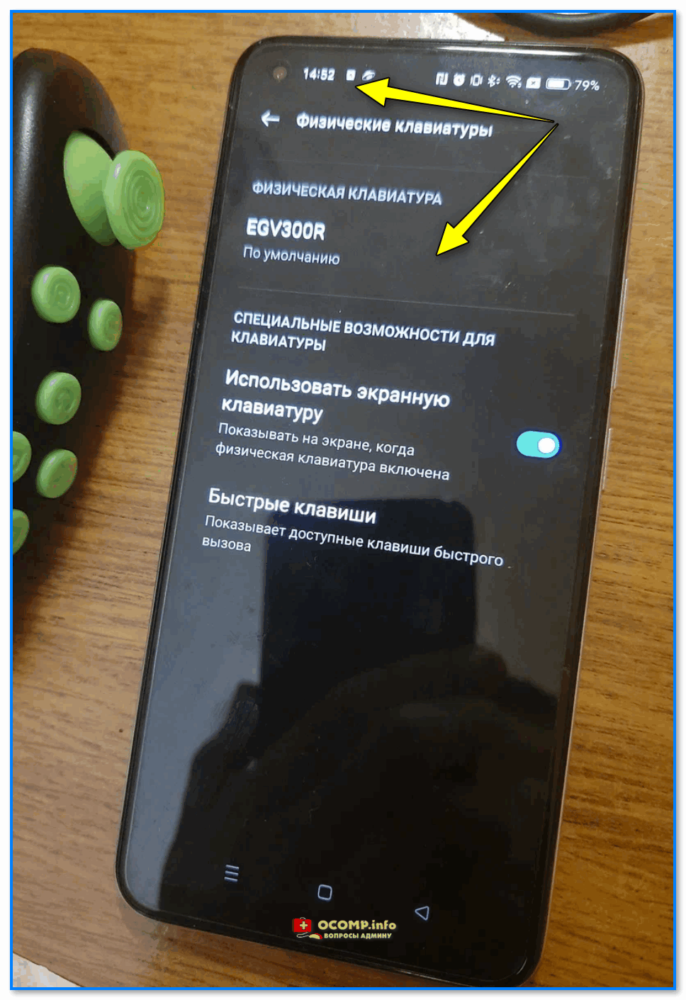
Настройки клавиатуры телефона
Режим работы контроллера/джойстика (управление: какие кнопки за что отвечают)
У Bluetooth-контроллера/джойстика (который был в комплекте) есть несколько режимов работы:
- режим работы «Мышь»;
- режим работы «Игры»;
- режим VR | Video.
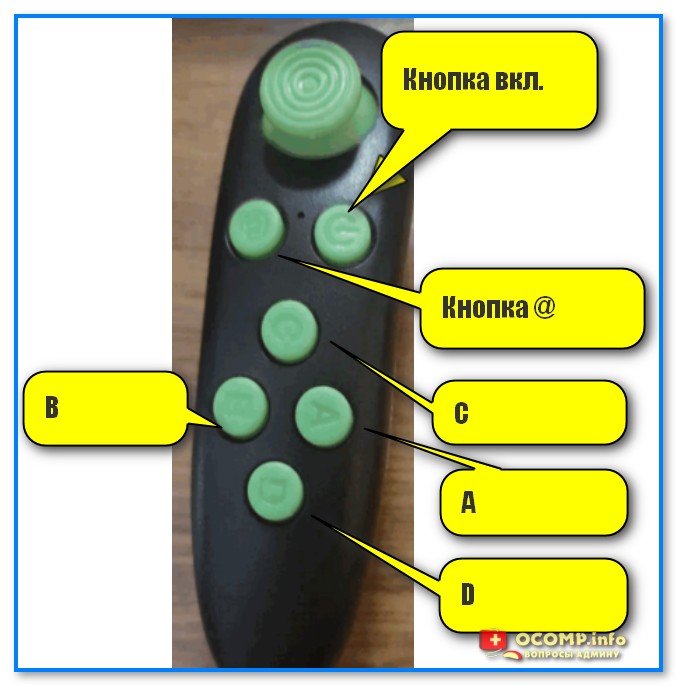
Контроллер и кнопки на нем
Режим работы «Мышь»
Функции кнопок в данном режиме:
- стик (ручка управления, джойстик) — позволяет передвигать курсор по экрану смартфона;
- кнопка «C» или «D» — увеличение/уменьшение громкости;
- кнопка «A» — подтверждение выбора, запуск программы/фильма (своего рода левая кнопка мышки, т.е. сначала вы курсором наводитесь на значок, потом нажимаете кнопку «A»);
- кнопка «B» — выход из работающего приложения.
Режим работы «Игры»
Функции кнопок управления:
- стик (ручка управления, джойстик) — перемещение персонажа в играх, выбор меню;
- кнопки»A», «B»,»C», «D» — в зависимости от конкретной игры (например, перемещение и прыжки персонажа, стрельба, поднятие предметов и т.д.).
Режим VR | Video
- стик (ручка управления, джойстик) — позволяет переходить к следующей мелодии/видео;
- кнопка «C» или «D» — увеличение/уменьшение громкости;
- кнопка «A» — пауза / начало воспроизведения трека;
- кнопка «B» — выход из режима просмотра данного видео.
Важно: описанные выше функциональные возможности кнопок в некоторых играх и ПО — могут работать некорректно (выполнять не те функции) ввиду действия разработчиков. Многое еще зависит от конкретного смартфона, и версии Android, используемого на нем!
Можно ли подкл. мышку или джойстик к смартфону, установленному в 3D очки
Разумеется, можно, — так даже проще и интереснее будет управлять смартфоном! Только сделать это лучше, когда смартфон не находится в очках.
Процесс подключения у меня на блоге уже был описан ранее, и чтобы здесь не повторяться — приведу ниже неск. ссылок на полезные материалы. Рекомендую к ознакомлению!
В помощь!

3) Какие устройства можно подключить к телефону через OTG-переходник (прим.: их не менее 10-ка!) — https://ocomp.info/mnogo-chego-podkl-k-telefonu.html
Типовые проблемы
1) При сопряжении контроллера управления по Bluetooth телефон может потребовать ПИН-код — попробуйте код «0000» (и «1111»). Если не подойдет — перезагрузите устройства, очистите список Bluetooth-устройств и повторите процедуру сопряжения заново.
Кстати, в некоторых случаях включенный Wi-Fi может мешать сопряжению устройства с телефоном (по крайней мере, так заявляет производитель).
2) Если изображение в очках не четкое:
- проверьте, что у вас сняты все защитные пленочки (они могут быть на линзах и искажать изображение);
- протрите линзы спец. тряпочкой для очков;
- отрегулируйте положение линз при помощи спец. рычажков;
- проверьте насколько четкое видео вы включили, VR формата ли оно (желательно перепроверить очки на неск. видео).
3) Если вы не смогли настроить Bluetooth контроллер — то его можно заменить обычной мышкой или джойстиком. Чуть выше в заметке привел ссылки на инструкции по их подключению.
4) Если контроллер не работает:
- проверьте, не сели ли батарейки;
- сократите расстояние между телефоном и контроллером (в идеале оно должно быть не более 5 метров!);
- стоит попробовать провести процедуру сопряжения заново;
- при попадании воды в контроллер — сразу же выключите его и выньте батарейки. Далее необходимо дождаться его полного высыхания (не рекомендуется использовать для просушки фен, батарею и др. тепловые приборы).
Дополнения и иные рекомендации — приветствуются в комментариях ниже.
Источник: ocomp.info
Активные 3D очки Xgimi оригинал для проекторов DLP-Link
Универсальные оригинальные Активные 3D очки XGIMI, DLP-Link для DLP проекторов XGIMI Optoma BenQ Acer Viewsonic JmGO и других.
Заряжайте пожалуйста первый раз более 4 часов.
Инструкции для 3D очков XGIMI:
Время зарядки: Около 2-3 часов
Включение питания: Нажмите кнопку питания, одна вспышка зеленого светодиодный светильник означает, что очки были включены.
Выключение питания: Нажмите кнопку питания в течение 3 секунд, зеленый светодиодный светильник мигнет три раза.
Состояние в режиме ожидания: В течение 5 секунд без 3D сигнала очки автоматически переходят в режим ожидания, зеленый светодиодный светильник мигает каждые 5 секунд.
USB зарядка: Красный индикатор светильник на при зарядке, и он выключается, после того, как он был полностью заряжен.
Режим низкого заряда батареи: Когда 3d-очки имеют низкий заряд, зеленый светодиодный светильник мигает пять раз непрерывно, затем два раза каждые 10 секунд. Это означает, что вам нужно зарядить очки.
Чтобы использовать 3d-очки, первое нажатие включит его, второе нажатие меняет право/лево, чтобы настроить 3D эффект на очки, пока изображение не будет правильным. (Вам нужно выбрать 3D эффект вверх/вниз или влево/вправо при воспроизведении видео на проекторе).
Характеристики 3D очки XGIMI:
Тип 3D-очков: Затворные
Рабочая частота 96Hz/100Hz/120Hz/144Hz
Широкий угол обзора 178 °
Аккумулятор Polymer lithium, 80 mAh
Время работы — 40 ±5 часов
Комплектация: очки, чехол, кабель USB, салфетка, инструкция на английском языке.
Источник: www.media-home.ru
Проектор XGIMI Halo

XGIMI HALO — автономный портативный DLP проектор с превосходными техническими данными. HALO способен превратить любую ровную белую поверхность в огромный экран с диагональю до 3 метров. Вы сможете усилить впечатления от просмотра, дополнив проектор 3D-очками XGIMI. При подключении к интернету в вашем распоряжении оказываются неизбывные ресурсы развлечений Android TV. Разрешение: FullHD 1920х1080, яркость: до 800 ANSI, Chromcast, Android TV, звук от Harman Kardon. Габариты: 113,5 x 145 x 171,5 мм, вес: 1,6 кг
Цвет: Silver/Black
69 900 руб. / штука
Китайская компания XGIMI Technology является одним из мировых лидеров в области производства стационарных и портативных видеопроекторов, а также ТВ-систем на базе лазерной технологии. На сегодня компания уже выпустила больше полутора миллионов устройств, владельцами которых стали профессионалы и простые любители качественного видео по всему миру. В списке партнеров XGIMI
Аудиомания официальный дилер
Аксессуары






10 990 руб.
Рекомендуем
- Описание
- Доставка и оплата
- Возврат и обмен
Описание проектора XGIMI Halo
![]()
Скачать инструкцию по эксплуатации
проектора XGIMI Halo
XGIMI HALO — один из самых ярких портативных проекторов на рынке. Созданный на основе DLP матрицы, он работает в формате Full HD. То есть изображение получается в в два раза более четким, чем у проекторов с разрешением 720p. На программном уровне Halo поддерживает видео форматы до 4K Ultra HD, что делает картинку более плавной и детализированной.
Контрастность, широкий динамический диапазон и цветопередача XGIMI HALO соответствует спецификациям HDR 10+ . Это делает изображение реалистичным вне зависимости от того смотрите вы фильм, играете или выступаете с презентацией. LED подсветка гарантирует то, что вы сможете пользоваться проектором в течение 25000 часов без замены лампы.
Удобство настройки параметров изображения — одна из сильнейших сторон проекторов XGIMI. HALO сам наведет на резкость и произведет автоматическую коррекцию трапецеидальных искажений (keystone) в случае, если он установлен не на центральной оси экрана. Все эти настройки происходят автоматически всего за несколько секунд!
Как и во всех проекторах XGIMI в HALO установлена операционная система Android TV . То есть при подключении к интернету проектор становится источником таких интересных и познавательных каналов как YouTube, Amazon, Disney и Netflix. Конечно, если они доступны в ареале вашего проживания. Если же у вас есть с собой жесткий диск или флешка с уже скачанным контентом, то проектор воспроизведет его без проблем.
Мощность встроенной звуковой системы всего 6 Вт. Но это не простые 6 Вт, а 6 Вт от старейшего производителя аудио оборудования Harman Kardon. Поэтому «звучит» проектор на удивление насыщенно и громко. Звук на систему Harman Kardon можно передать по Bluetooth или по проводу через 3.5 мм аудио разъем.
Автономность работы проектора обеспечивают: аккумулятор емкостью 17100 мАч и 16 Гб встроенной памяти.
Особенности проектора XGIMI Halo
- 1080 р HD разрешение вместе с яркостью 800 ANSI люмен создают четкую и ясную картинку
- Встроенная звуковая система от Harman Kardon выдает сбалансированный звук
- Автоматическая настройка основных параметров изображения
- Голосовая система управления Google Assistant управляет поиском контента, задачами и тп
- Легкое сопряжение с вашим телефоном через Chromcast
- Компактный форм фактор и портативность
- Встроенный Android TV 10.0, и Google Play Store . Доступно более 5000 приложений
Характеристики проектора XGIMI Halo
| Тип | Компактный автономный DLP проектор |
| Разрешение | FullHD 1920х1080 |
| Яркость | 600-800 Люмен (ANSI) (ANSI) |
| Поддержка 3D | ДА |
| Размер изображения | до 3 м по диагонали |
| Оперативная память | 2 Гб |
| Встроенная память | 16 Гб |
| Входы | HDMI, USB, 3,5 мм аудио |
| Bluetooth | 5.0 |
| Габариты | 113,5 x 145 x 171,5 мм |
| Комплектация | Bluetooth контроллер , кабель питания, адаптер питания |
| Вес | 1,6 кг |
- Обсуждение проектора XGIMI Halo
Комментариев пока нет. Станьте первым!
Написать свой комментарий
Производитель оставляет за собой право изменить внешний вид, комплектацию или параметры товара, не влияющие на его потребительские свойства.
Если вы заметили на нашем сайте неточность в описании или характеристиках товара, пожалуйста, свяжитесь с нами.
Способы доставки проектора XGIMI Halo
Способы оплаты проектора XGIMI Halo
Возврат и обмен проектора XGIMI Halo
Постоянно совершенствуя работу компании и стремясь предоставить наилучший сервис, компания Аудиомания предлагает беспрецедентные условия обмена бракованного товара! В случае обнаружения производственного брака Вы можете обменять купленную акустику или электронику в течение месяца после покупки!
Возврат товара осуществляется в полном соответствии с законодательством РФ, включая Закон о Правах Потребителя.
Быстрый доступ ко всем разделам сайта
- Об Аудиомании
- Услуги
- Кабель на прослушивание
- Обзоры товаров и статьи
- Контакты
- Проектирование и установка домашних кинотеатров
- Изготовление кабеля на заказ
- Скидки и акции
- Как купить?
- Проектирование и установка стереосистем
- Оптовый отдел
- Гарантия лучшей цены
- Уценённые товары
- Вопрос-ответ
- Студентам и многодетным
- Установка техники
- Партнёрская программа
- Комнаты прослушивания
- Трейд-ин
- Наши бренды
- Пресса об Аудиомании
- Подарочная упаковка





«Аудиомания» и «Audiomania» являются зарегистрированными знаками обслуживания.
Сайт предназначен для лиц, достигших 18 лет. Условия использования сайта Оферта
Источник: www.audiomania.ru
:format(png)/s2.siteapi.org/b989697717604bd/img/gklv4x33vgo4cgwscwgocso4og0csk)